Page 1
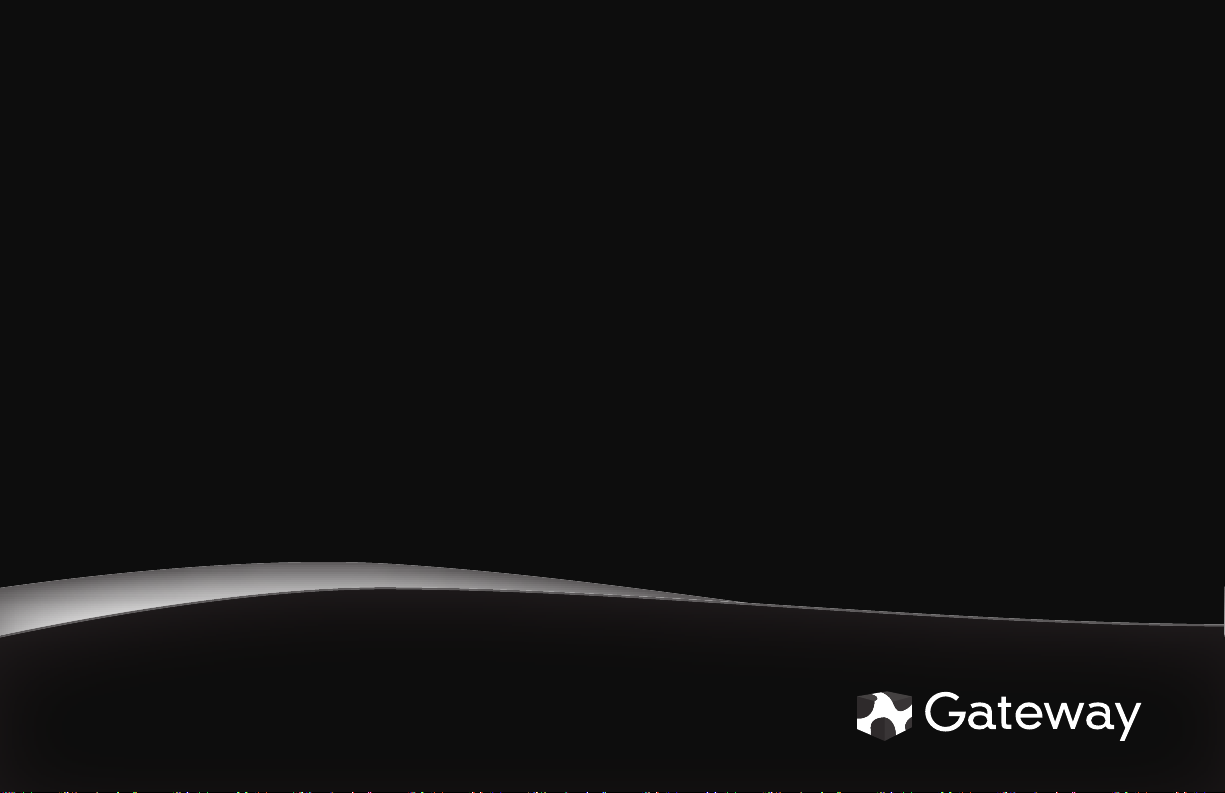
スターターガイド
®
Page 2
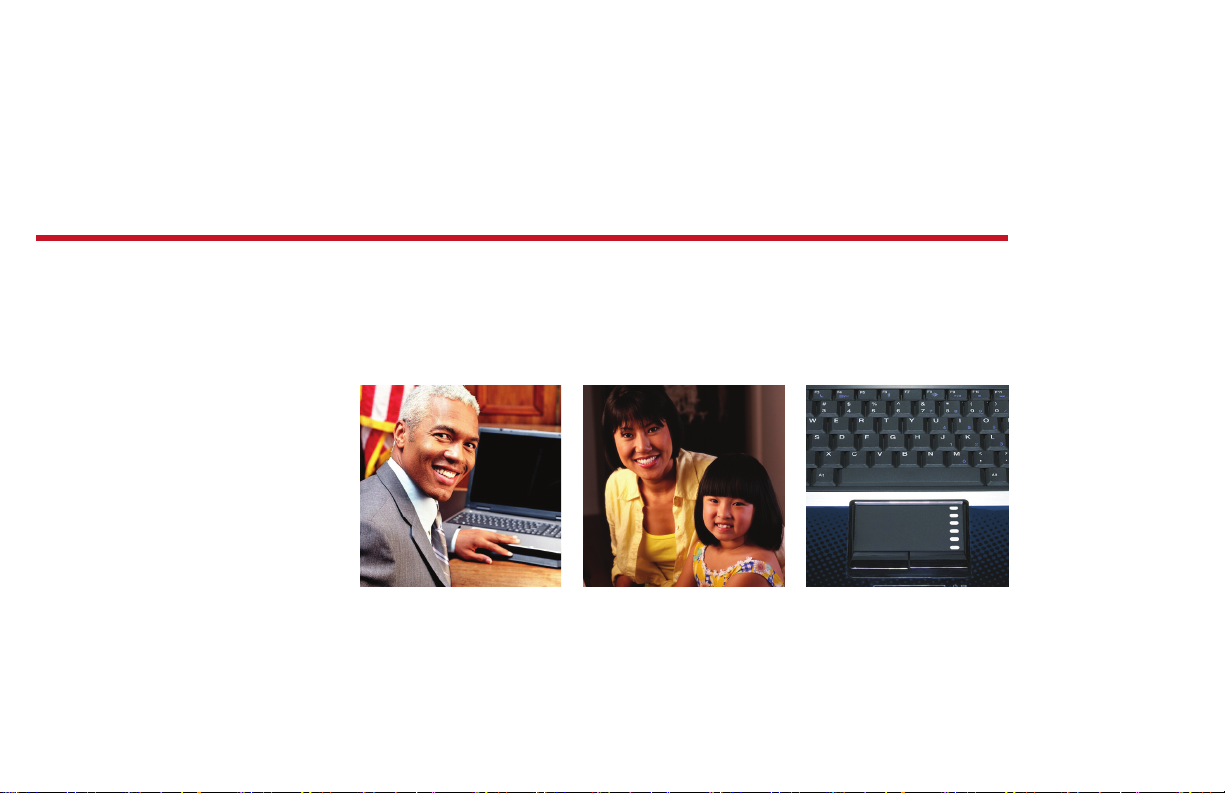
ありがとうございます
Gatewayコンピュータをご購入いただき、ありがとう
ございます。本書には、Gatewayコンピュータを快適に
ご使用いただくために役立つヒントを記載しています。
Page 3
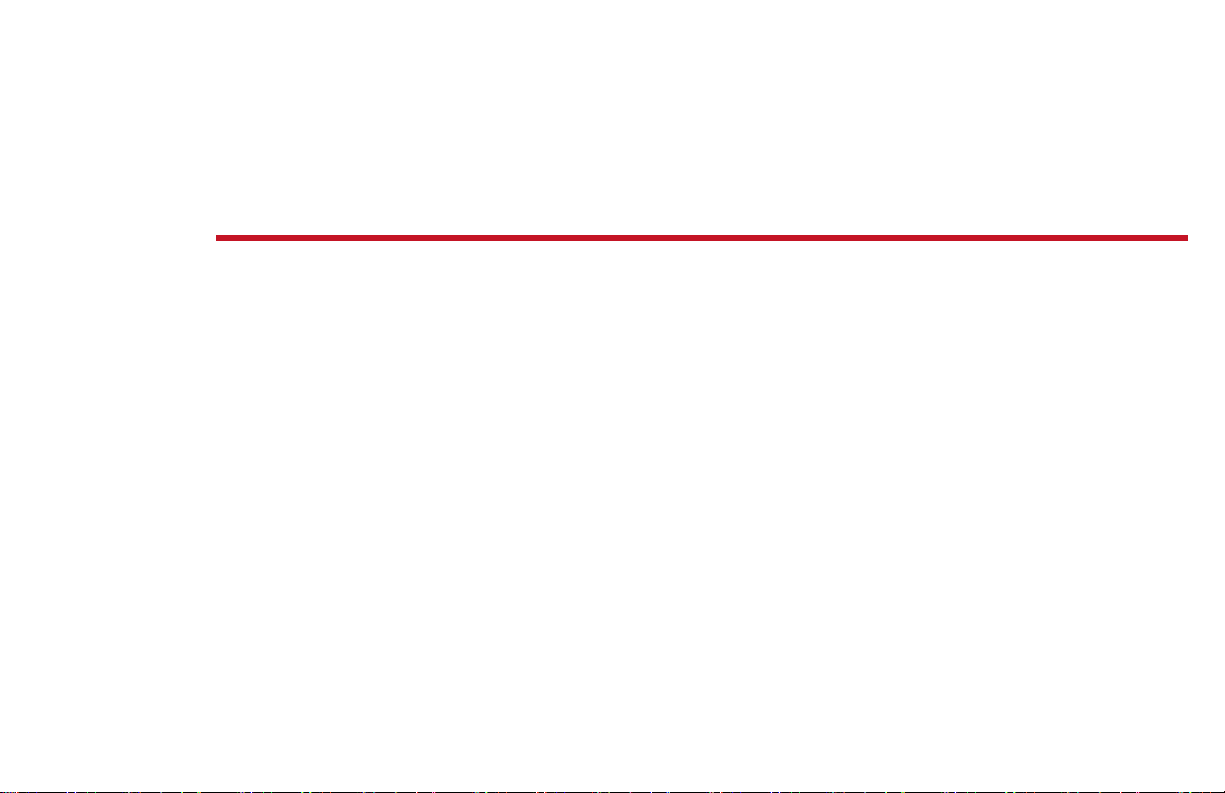
目次
Windowsの使用方法 ................................................................ 4
Windowsウェルカムセンター .............................................7
ヘルプについて .......................................................................... 8
インターネット ........................................................................10
電子メール .................................................................................11
CDおよびDVDの使用 .............................................................12
セキュリティの保護 ..............................................................14
パフォーマンスの向上 .........................................................19
システムの復元 ........................................................................20
Page 4
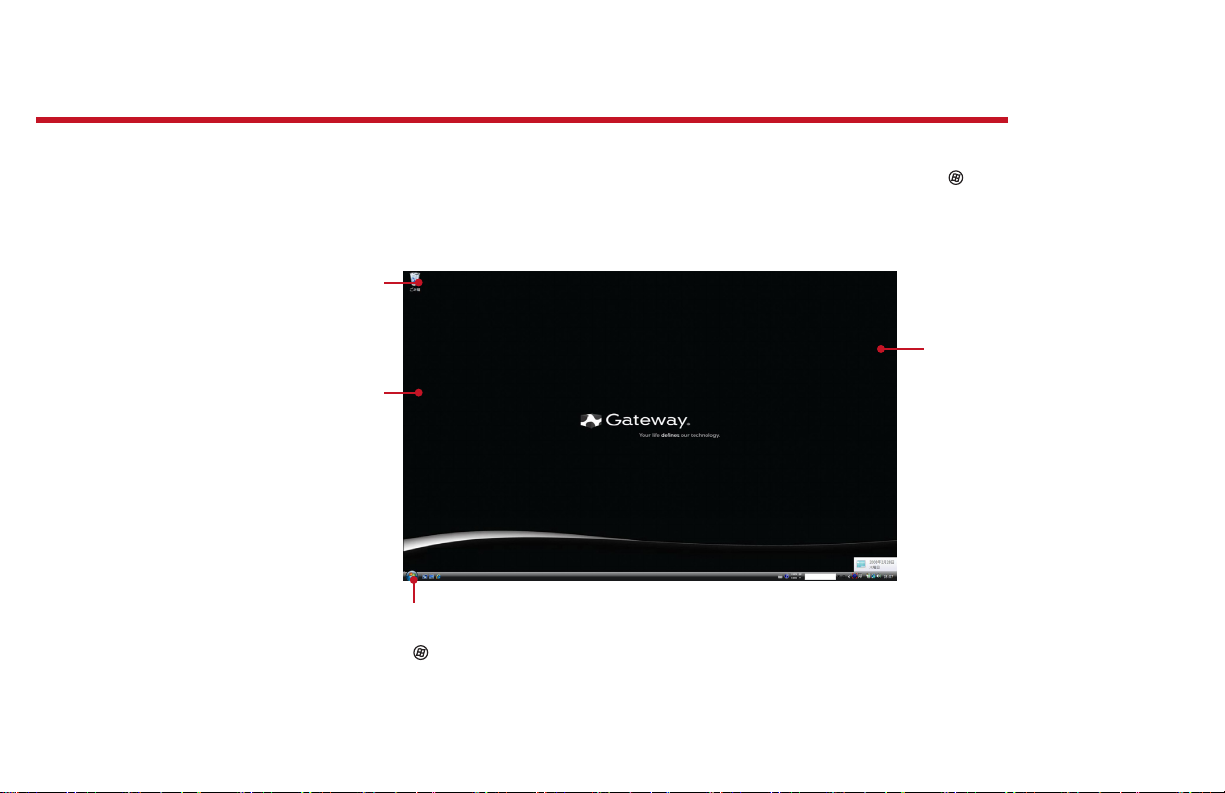
Windowsの使用方法
コンピュータを起動し、Windows®のセットアップを完了すると、次のようなWindowsデス
クトップが最初に表示されます。デスクトップには、タスクバー、スタートボタン
み箱アイコンがあります。お使いのコンピュータの設定に応じて、その他のアイコンを追
加することもできます。
項目を削除す
るには、ごみ
箱にドラッグ
します。
自分のアイコ
ンを追加でき
ます。
プログラムにアクセスしたり、
コンピュータの電源を切るに
(スタート)をクリックし
は、
ます。
( )、ご
Windows
デスクトップ
です。
Windows
4
の詳細については、[スタート]メニューの[ヘルプとサポート]で「
Windows
入門」を参照してください。
Page 5
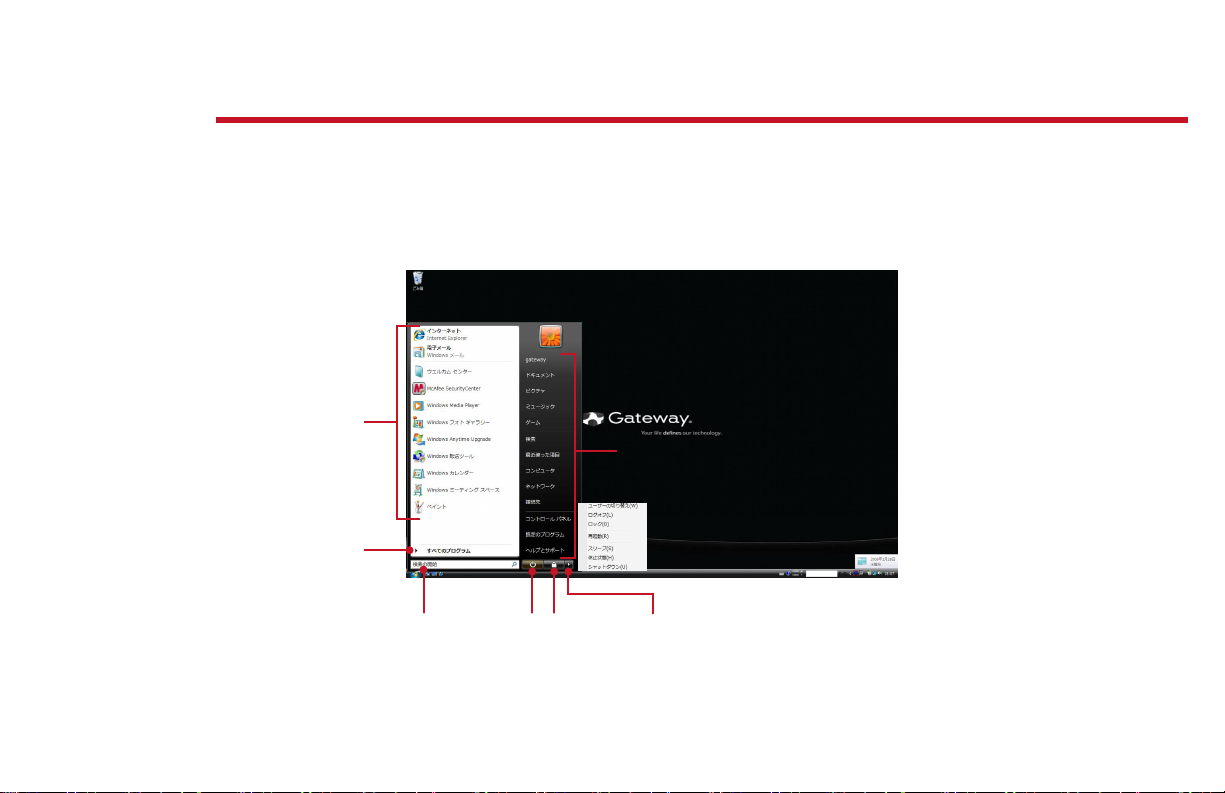
コンピュータを
スリープモード
にするには、こ
こをクリックし
ます。
コンピュータ
をロックする
には、ここ
をクリックし
ます。
コンピュータを
終了するには、
ここをクリック
します。
はじめの操作
[スタート]メニューは、コンピュータのさまざまな機能にアクセスするためのメニューで
す。
[スタート]メニューでは、プログラムの起動、ファイルの検索、設定の変更、コンピュー
タの終了など、あらゆる操作を開始できます。
インターネット、メー
ル、頻繁に使用するプ
ログラムにアクセスす
るには、ここに表示さ
れたプログラムをク
リックします。
すべてのプログラムを
表示するには、ここを
クリックします。
ファイルまたは
フォルダを検索
するには、ここ
に入力します。
Windows
の詳細については、[ヘルプとサポート]で「
ファイルとフォルダを開く、ネット
ワークへのアクセス、設定の変更な
どは、ここに表示されたプログラム
をクリックします。
Windows
入門」を参照してください。
5
Page 6
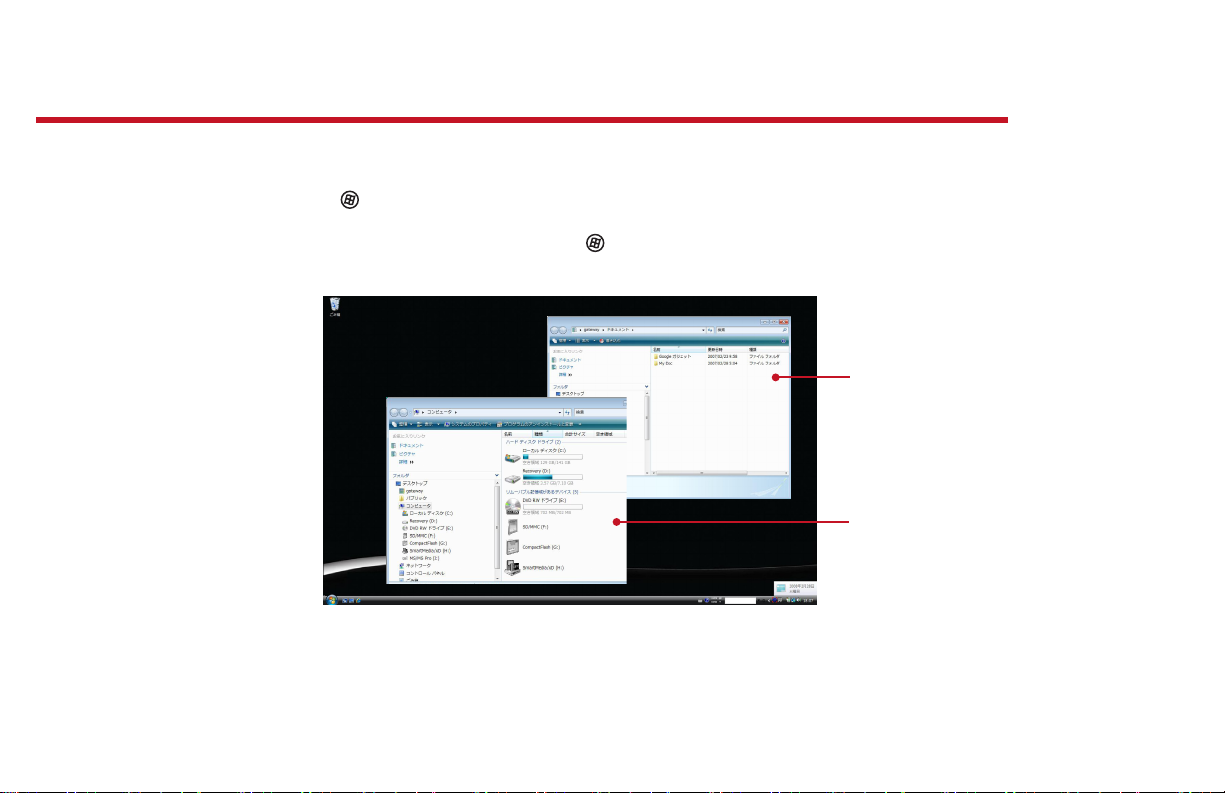
ファイルとフォルダの管理
ファイルとフォルダの管理は、[コンピュータ]フォルダで行います。[コンピュータ]フォル
ダではお使いのコンピュータの内容をすべてを確認できます。このフォルダにアクセスする
には、
保存する必要がある場合は、すでに設定されている[ドキュメント]フォルダを使用できま
す。このフォルダにアクセスするには、 (スタート)、[ドキュメント]の順にクリックします。
(スタート)、[コンピュータ]の順にクリックします。ファイルやフォルダを直ちに
ドキュメント
設定済みなので、
すぐに使用でき
ます。
コンピュータ
お使いのコンピュー
タの内容を確認でき
ます。
Windows
6
の詳細については、[ヘルプとサポート]で「
Windows
入門」を参照してください。
Page 7
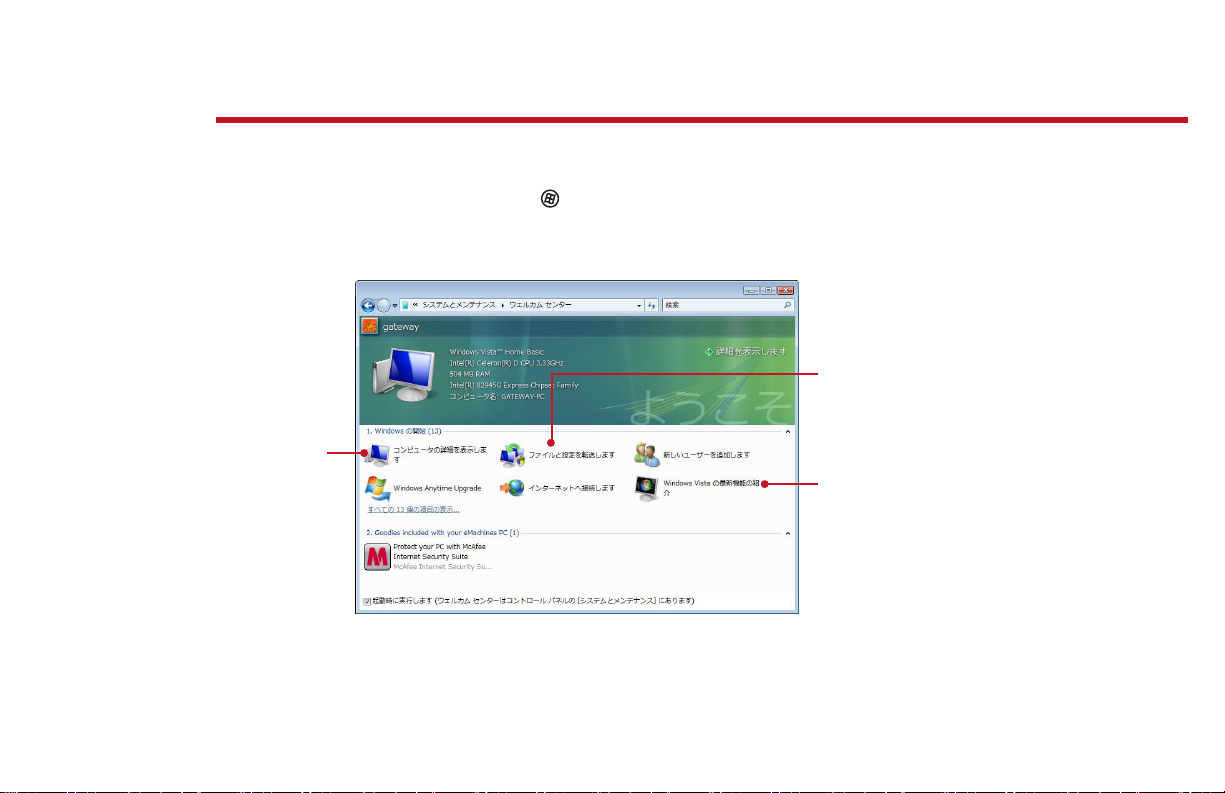
ウェルカムセンターへようこそ
ウェルカムセンターでは、ご購入いただいたコンピュータの詳細を知るための多数の方法や
Gatewayパートナーからの特別なご提供をお知らせするリンクなどをご利用いただけます。
ウェルカムセンターにアクセスするには、 (スタート)、[コントロールパネル]、[システム
とメンテナンス]の順にクリックします。[ウェルカムセンター]をクリックして、オプション
を選択します。
これまでお使い
のコンピュータ
から新しいコン
ピュータへファ
お使いのコン
ピュータに関
する情報が得
られます。
イルや設定を移
動できます。
Windows Vista®の
最新機能につい
て説明します。
7
Page 8
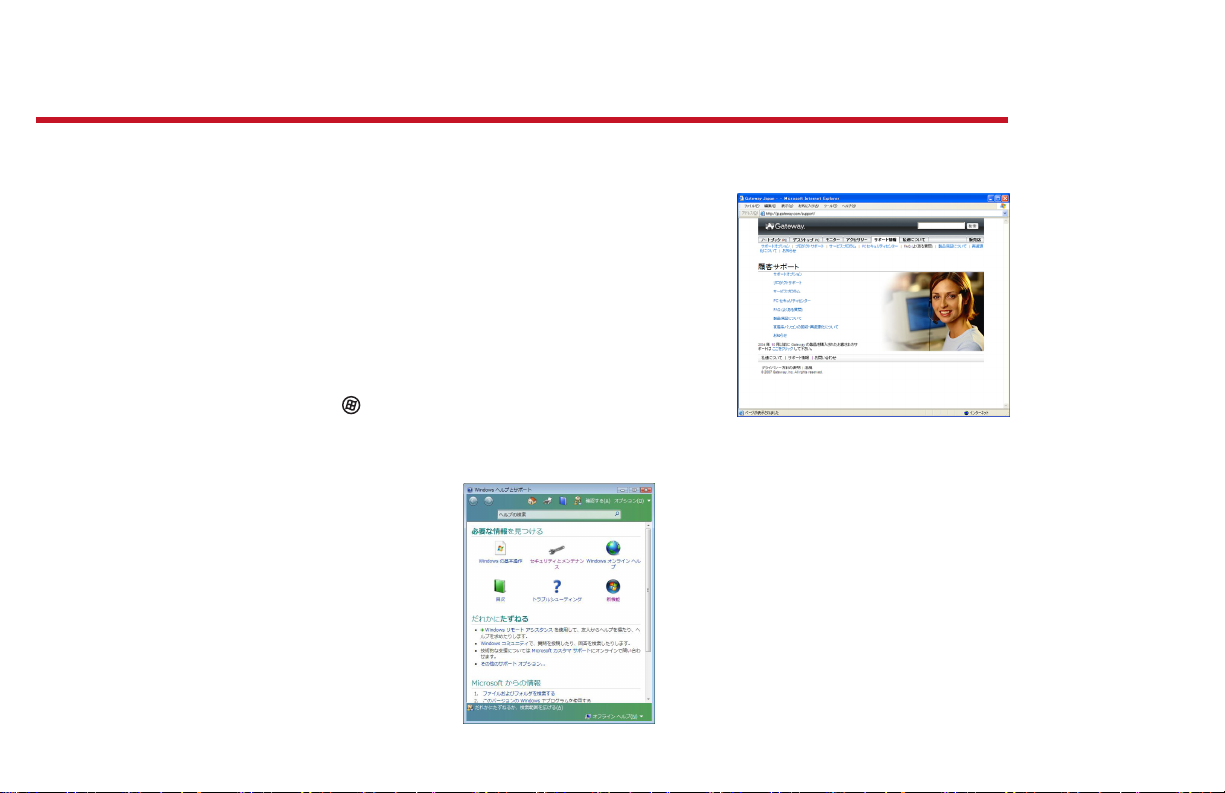
さらにヘルプが必要な場合
お使いのコンピュータに関してさらにヘルプが必要な場合、Gatewayではお客様のニーズに
対応するいくつかの方法を提供しています。
• Gateway Webサイトの「顧客サポート」ページ—
オンラインサポートは、最新のドライバ、製品
の仕様、チュートリアル、お使いのコンピュー
タに関する個人向け情報などを提供していま
す。
www.jp.gateway.com をご覧ください。
• ヘルプとサポート—Windowsのヘルプとサポー
ト、トラブルシューティング情報、および自動
化されたサポートに簡単にアクセスできます。
(スタート)、[ヘルプとサポート]の順にクリッ
クします。必要な情報を検索するには、リンクの
クリック、検索、またはブラウズして行えます。
ヘルプとサポート
では、情報を素早
く容易に得ること
ができます。
GatewayのWebサポート
8
Page 9

ヘルプ(続き)
®
®
®
ξ ȜΎ Ȝ Β ΄ ͼ Ρ
• ユーザーズガイド—Gatewayコンピュータの使用に関する
詳細は、提供されている『リファレンスガイド』、また
はオンラインの『ユーザーズガイド』を参照してくださ
い。オンラインのガイドにアクセスするには、
ト)、[すべてのプログラム]、[
の順にクリックします。
• テクニカルサポート—コンピュータを熟知したサポート
担当者が、信頼のおけるヘルプとアドバイスを提供して
います。コンピュータに同梱されていたセットアップポ
スターに電話番号が書いてあります。
• BigFix*—Gatewayコンピュータにインストールされてい
ます。
BigFixはコンピュータの問題や競合などを確認し、
問題があれば通知します。
タート)、[すべてのプログラム]、[
クします。詳細については、
にクリックします。
*販売されていない地域もあります
Gateway Documentation]
BigFixを起動するには、 (ス
BigFix]の順にクリッ
[ヘルプ]、[Tutorial]の順
(スター
画面上の『ユーザーズガイド』
では、さまざまなトピックに関
するわかりやすい情報を得るこ
とができます。
9
Page 10

ネットサーフィン
インターネット接続を利用して、WWW (ワールドワイドウェブ)をお楽しみいただけます。
コンピュータを電話回線、
スプロバイダと契約するだけで利用できます。
インターネットにアクセスするには、まず (スタート)をクリックし、次に[インターネット]
または契約しているプロバイダをクリックします。
ネットアドレスを入力し、[移動]をクリックすると、ページが表示されます。
アドレスバーには、イン
ターネットアドレスまた
URL (Universal Resource
は
Locator)を入力します。
この画面は
Webページ
の例です。
この画面はリンクされているWebページです。
矢印のポインタを項目の上に移動すると、ポイン
タが手の形に変わる場合、その項目はリンクで
す。項目をクリックして、どんなページに移動す
るか試してみてください。
ADSL、またはケーブルTV回線に接続し、インターネットサービ
www.jp.gateway.comのようにインター
10
インターネットの詳細については、画面上の『ユーザーズガイド』で「インターネットの使用」を参照してください。
Page 11

電子メールの使用
電子メールを使うと、家族や友人と連絡を取り合うのがとても簡単です。
メールを送信するには、まずインターネットサービスプロバイダに接続し、 (スタート)、
[電子メール]の順にクリックします。デフォルトのメールプログラムが開いたら、必要な設
定を行い、[メールの作成]をクリックして、メッセージを送信する相手のメールアドレスを
[宛先]欄に入力します。[件名]欄にメールの件名を入力し、メッセージを入力したら、[送
信]をクリックします。メッセージは数秒で送信先に届きます。
メールアドレスのユーザー名
の部分です。
ここにメッセージを
送信する相手のメー
ルアドレスを入力し
ます。
他の人にもメッセー
ジを送信するには、
この欄または[宛先]
欄にメールアドレス
入力します。
ここにメールの件名を入力
します。
電子メールの詳細については、画面上の『ユーザーズガイド』で「インターネットの使用」を参照してください。
メールアドレスのインターネット
ドメイン名の部分です。
11
Page 12

音楽や映画を楽しむ...
ご購入いただいたGatewayコンピュータにインストールされているソフトウェアを使って、
お気に入りの音楽
音楽
CDやビデオDVDを再生するには、 (スタート)、[すべてのプログラム]、[Windows
Media Player]の順にクリックします。コンピュータのCD/DVDドライブにディスクをセッ
トし、[再生]ボタン(
Media Player
注記:DVDを再生する
DVDドライブが
には、
必要です。
CDを聴いたり、DVDを鑑賞できます。
)をクリックします。音楽CDまたはビデオDVDの再生は、Windows
でコントロールできます。
CDまたはDVDの
再生中の曲目や
シーンタイトル
は、ここに表示
されます。
12
再生、一時停止、中止するには、ここのボタンを
クリックします。音量もコントロールできます。
メディアの詳しい使用方法については、画面上の『ユーザーズガイド』または
Windows
の[ヘルプとサポート]を参照してください。
Page 13

取り込み、書き込み、再生
MP3を使って自分だけの音楽CDを作成したり、ホームムービーや特別なビデオをDVDに収
録することができます。ご購入いただいた
搭載されている場合、コンピュータにインストールされているソフトウェアを使って、簡単
にディスクを作成できます。
MP3音楽ファイルの作成
MP3ファイルを作成するには、 (スタート)、
[すべてのプログラム]、
の順にクリックします。コンピュータのCDドライ
ブに音楽
ます。
いることを確認し、[音楽の取り込み]をクリック
します。
され、[ミュージック]フォルダに保存されます。
CDをセットし、[取り込み]をクリックし
MP3ファイルにする曲目がチェックされて
Windows Media Playerにより、MP3が作成
[Windows Media Player]
DVDの作成
データやムービーなどを
は、
Windows Media Playerを開き、書き込み可能な
空の
DVDをコンピュータのDVDドライブにセット
します。[書き込み]をクリックしてから、保存し
たい項目を右クリックし、[書き込みリストに追
加]を選択します。選択が終わりましたら、
込みの開始
]をクリックします。
DVDに保存するに
Gatewayコンピュータに記録型のDVDドライブが
[書き
注記:DVDを
作成するには、
DVDド
記録型
ライブが必要
です。
メディアの詳しい使用方法については、画面上の『ユーザーズガイド』または
Windows
の[ヘルプとサポート]を参照してください。
13
Page 14

コンピュータのセキュリティ保護
ご購入いただいたGatewayコンピュータには、セキュリティを保護し最新の状態に保つこと
ができるハードウェアとソフトウェアが付属しています。こういったツールを定期的に使
用して、コンピュータに保存された個人情報の安全を保護するようにしてください。
• Windowsセキュリティ—Windows Vistaに搭載されたWindowsセキュリティセンター、
Windowsファイヤウォール、Windows Update、Windows Defenderなどのセキュリ
ティ機能にアクセスできます。
• Norton 360—コンピュータのウィルス対策プログラムです。
• BigFix—コンピュータを監視して、問題が検出されると、ユーザーに警告するプロ
グラムです。
14
セキュリティの詳細については、画面上の『ユーザーズガイド』で「コンピュータの保護」を参照してください。
Page 15

周辺のセキュリティ強化
Windows Vistaには、ユーザーとその家族およびコンピュータを保護するためのセキュリティ
機能が搭載されています。
(スタート)、[コントロールパネル]、[セキュリティ]、[セキュリティセンター]の順にク
リックします。
スパイウェア、ポッ
プアップ広告、その
他の好ましくないソ
フトウェアからコ
ンピュータを保護し
ます。
Windows Vistaのセキュリティ設定を表示または変更するには、
コンピュータに
設定する保護の
種類とレベルを
選択して管理し
ます。
セキュリティの詳細については、画面上の『ユーザーズガイド』で「コンピュータの保護」を参照してください。
15
Page 16

最新のセキュリティ
Windows Update
Windows Vistaに内蔵されているセキュリティ機能を迂回する方法をハッカーが見つけた場合、
Microsoftは問題を修正するために、最優先でWindowsの更新を作成します。コンピュータ
の安全を保護するために、
Windows Updateを実行するには、 (スタート)、[すべてのプログラム]、[Windows Update]
の順にクリックし、重要な更新をダウンロードします。
Windowsを定期的に更新する必要があります。
16
Windows Update
自動更新されるように設定
できます。
セキュリティの詳細については、画面上の『ユーザーズガイド』で「コンピュータの保護」を参照してください。
は、
Page 17

Norton 360でウィルス対策
Norton 360
Norton 360は、ウィルス、ハッカー、プライバシーの侵害などからコンピュータを保護しま
す。
Norton 360を実行するには、 (スタート)、[すべてのプログラム]、[Norton 360]、
[
Norton 360]の順にクリックします。
ご購入いただいたコンピュータでは、
ウィルス、スパイウェア、ファイヤ
ウォールおよびフィッシング保護がオ
ンに設定されています。保護を最新に
保つため、ウィルス定義ファイルを最
新に保ってください。
無料の試用期間終了後に、Norton 360を
更新するには、サブスクリプションを
延長する必要があります。
セキュリティの詳細については、画面上の『ユーザーズガイド』で「コンピュータの保護」を参照してください。
17
Page 18

Big Fixで問題を検出する
BigFix
ご購入いただいたコンピュータには、BigFixがインストールされている場合があります。
BigFixでは、コンピュータの問題や競合などを監視し、最新のバグ、セキュリティ警
告、
BigFixサイトからの更新などについて自動的に情報を収集します。BigFixにより問題が検
出されると、タスクバーの青いアイコン( )が点滅して警告を発します。問題を解決するに
は、このアイコンをクリックすると
ご購入いただいた
コンピュータに関
する更新情報は、
ここをクリックし
ます。
Gateway Webサイ
トの「顧客サポー
ト」ページを開く
には、ここをクリ
ックします。
BigFixが開きます。
BigFixに関する詳細
は、ここをクリッ
Tutorial]を
クし、[
クリックします。
更新の詳細情報
はここに表示さ
れます。
18
セキュリティの詳細については、画面上の『ユーザーズガイド』で「コンピュータの保護」を参照してください。
Page 19

パフォーマンスの向上
定期的に保守を行うことで、コンピュータを常に最適な状態で起動することができます。
(スタート)、[コントロールパネル]、[システムとメンテナンス]、[パフォーマンスの情
報とツール]の順にクリックします。タスクを選択して、表示される指示に従います。定期
的に保守を実行すると、快適にシステムを実行できます。
快適に動作していた以前の状
態にコンピュータを戻すに
は、ここをクリックします。
システムのコンポーネントに
ついての詳細を確認するに
は、ここをクリックします。
コンピュータが節電モード
に入るまでの時間を調整す
るには、ここをクリックし
ます。
ディスククリーンアップなどのメンテナンスやハー
ドディスクの最適化を行うには、ここをクリックし
ます([詳細ツール]、[ハードディスクの最適化]の
順にクリック)。
19
Page 20

バックアップと復元
万が一ソフトウェアの問題が起きた場合、Windows Vistaバックアップと復元センターによ
り、正常に動作していた以前の状態にコンピュータを戻すことができます。
では、「復元ポイント」と呼ばれる、システムのスナップショットが定期的に保存されます。
これらの復元ポイントの
ます。
Windowsの復元機能を利用するには、 (スタート)、[コントロールパネル]、[シス
テムとメンテナンス]、[バックアップと復元センター]の順にクリックします。
1点に戻すことで、コンピュータを再び正常に実行することができ
Windows Vista
20
Page 21

復旧の準備
コンピュータのご購入時に、システム付属のソフトウェアのバックアップを作成することをお勧
めします。 この「リカバリディスク」を作成するには、空のディスクが必要です。
ディスクを作成するには、 (スタート)、[すべてのプログラム]、[Gateway]、[Gateway
Recovery Management (Gatewayリカバリ管理)]の順にクリックします。 出荷時にインスト
ールされたハードドライブの内容(Windows Vista、インストール済みのソフトウェアとドライ
バ)のリカバリディスクを作成する場合は[Create factory default disc (出荷時設定ディスクの
作成)]をクリックします。出荷時にインストールされたドライバとソフトウェアのみを対象とし
たリカバリディスクを作成する場合は[Create driver and application backup disc (ドライバと
アプリケーションのバックアップディスクの作成)]をクリックします。 画面の指示に従って、
操作を完了します。
21
Page 22

オペレーティングシステムの再インストール
Windows
を実行できる場合
1 (スタート)、[すべてのプログラム]、[Gateway]、[Gateway Recovery Management
(Gatewayリカバリ管理)]の順にクリックします。
[Gateway Recover y Management(Gateway
リカバリ管理)
]が開きます。
2 [Restore(復元)]タブで[Restore system to factory default(システムを工場出荷時の設定に
戻す)]をクリックします。 [Conrm Restoration(
きます。
復元の確認
)]ダイアログボックスが開
3 画面の指示に従って、操作を完了します。
22
Page 23

Windows
を実行できない場合
1 コンピュータを再起動し、スタートアップ中にAlt+F10キーを押します。
2 画面の指示に従って、操作を完了します。
重要
• ハードドライブに障害が起こりハードドライブからソフトウェアの復元ができ
ない場合は、
• システムの復元後は、出荷時と同じファイルとプログラムが表示されま
す。
Windowsのアップデートおよびウィルス対策のアップデートをダウンロード
し、コンピュータのソフトウェアを最新のものにする必要があります。
Gatewayの顧客サポートにご連絡ください。
23
Page 24

8513051R – MAN GW STARTER GDE JP 09/08
